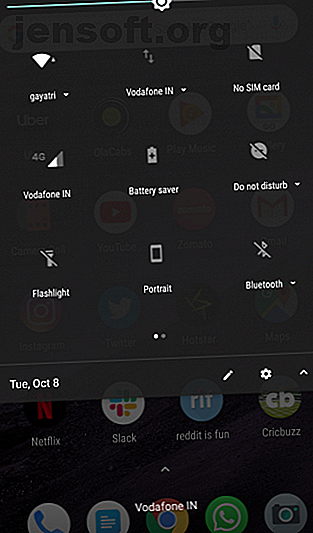
Hoe meldingen van elke app in Android uit te schakelen
Advertentie
Meldingen op uw telefoon kunnen lastig zijn, vooral voor onbeduidende apps. Het is een goed idee om meldingen te blokkeren, vooral op het werk. Studies hebben aangetoond dat meldingen je concentratie verpesten, zelfs als het een piepje is. Het is zelfs net zo storend als het gebruik van je telefoon.
Hier leest u hoe u meldingen op Android helemaal kunt uitschakelen of meldingen voor bepaalde apps kunt stoppen. Merk op dat deze stappen zijn gebaseerd op een telefoon met standaard Android 8 Oreo. De menu's en instructies kunnen enigszins variëren, afhankelijk van uw apparaat en Android-versie.
Meldingen uitschakelen op Android
Android heeft een ingebouwde optie om meldingen uit te schakelen of alleen bepaalde contactpersonen te laten bellen of sms'en. Het heet Niet storen en je kunt het vinden in Instellingen. We zullen kijken hoe we het kunnen inschakelen en de instellingen Niet storen aanpassen.
Er zijn ook opties om meldingen van specifieke apps te blokkeren. U kunt dit allemaal doen zonder apps van derden.
Vergeet niet dat sommige meldingen belangrijk en noodzakelijk zijn voordat u erin duikt. Daarom wilt u waarschijnlijk niet alle meldingen uitschakelen. Maar hoewel je een belangrijke tekst moet zien, hoef je waarschijnlijk niet te weten dat Amazon vandaag een uitverkoop van keukenartikelen heeft.
Gebruik deze tools om ongewenste meldingen te stoppen en uw aandacht te herwinnen.
Hoe niet storen te activeren op Android


De beste manier om Niet storen te activeren en meldingen op Android uit te schakelen is via het vervolgkeuzemenu Snelle instellingen:
- Trek de bovenste balk op uw telefoon omlaag en trek deze nogmaals naar beneden om het menu Snelle instellingen weer te geven . Je kunt ook eenmaal met twee vingers naar beneden trekken om direct naar dit menu te springen.
- Zoek en tik op Niet storen .
- U hebt drie opties:
- Totale stilte: blokkeert alle geluiden en trillingen.
- Alleen alarmen: blokkeert alles behalve alarmen.
- Alleen prioriteit: blokkeert alles behalve alarmen, herinneringen, gebeurtenissen en belangrijke bellers. U kunt deze optie aanpassen, die we in de volgende sectie zullen onderzoeken.
- Stel in de modus die u kiest in hoe lang u Niet storen wilt activeren. Stel het in op een timer voor een uur of langer, of totdat u het handmatig uitschakelt.
Hoe Niet storen aan te passen op Android



Met Android kun je de voorkeuren voor Niet storen aanpassen via het menu Instellingen. U kunt het ook instellen om automatisch in te schakelen op basis van kalendergebeurtenissen of kloktijden. Om dit te veranderen:
- Ga naar Instellingen > Geluid > Niet storen voorkeuren .
- Tik op Prioriteit staat alleen toe . Schakel hier de schakelaars naar eigen goeddunken. U kunt herinneringen en gebeurtenissen uitschakelen en kiezen wie u mag bellen of berichten: niemand, iedereen, alleen contacten of alleen contacten met een ster .
- Kijk vervolgens naar Visuele stoornissen blokkeren . Hier kunt u ervoor kiezen om te voorkomen dat meldingen worden weergegeven wanneer het scherm is ingeschakeld, of voorkomen dat meldingen op het scherm worden ingeschakeld.
- Ga ten slotte naar Automatische regels > Meer toevoegen > Evenement / tijdregel en stel een nieuwe regel in. Hier kunt u Niet storen instellen om te activeren op basis van bepaalde gebeurtenissen in uw agenda of op een bepaald tijdstip of dag. U kunt kiezen uit dezelfde drie modi: alleen prioriteit, alleen alarmen of totale stilte .
Hoe meldingen van elke app in Android uit te schakelen
Afhankelijk van de versie van Android die u gebruikt, zijn er twee manieren om meldingen van een bepaalde app gemakkelijk te stoppen.
Eerst kun je via Instellingen gaan om meldingen aan te passen. Deze methode werkt op alles, van Android 5 Lollipop tot Android 10.


- Ga naar Instellingen > Apps en meldingen > Meldingen > App-meldingen .
- Hier ziet u een lijst met alle apps die op uw Android-apparaat zijn geïnstalleerd. Blader en tik op een app waarvan je de meldingen wilt aanpassen.
- Vervolgens verschijnt een lijst met alle soorten meldingen die de app kan verzenden. Schakel elk type melding naar wens in of uit.
- Tik voor een fijnere bediening op een meldingstype en je kunt het geluid, trillingen en andere instellingen wijzigen. U kunt ook de hoofdschakelaar omschakelen om alle meldingen van die app te blokkeren.
- Sommige apps hebben extra meldingen in hun app-instellingen. Dit wordt aangegeven door de Aanvullende instellingen in de app- knop. Tik erop om toegang te krijgen tot de instellingen van de app en daar verdere meldingen aan te passen. Wat u ziet, hangt uiteraard af van de app.



Ten tweede kunt u de instellingen voor meldingen van een app wijzigen wanneer deze u een melding stuurt. Zoals het bovenstaande werkt dit op Android 5 Lollipop via Android 10:
- Wanneer u een melding ziet, houdt u deze lang ingedrukt of veegt u deze iets naar beide kanten om een tandwielpictogram voor instellingen en een klokpictogram weer te geven.
- Tik op het tandwielpictogram om rechtstreeks naar die app te gaan in het menu App-meldingen .
- Volg vanaf hier stap 3 en 4 van de eerste methode.
Opmerking: het klokpictogram dat je hebt onthuld, is een sluimerknop. Meldingen worden niet uitgeschakeld of uitgeschakeld. In plaats daarvan kunt u meldingen van die app tijdelijk stoppen voor een ingestelde tijd.
Hoe meldingen op Android 4.1 Jelly Bean uit te schakelen naar 4.4 KitKat

Maak je geen zorgen als je een oudere Android-telefoon hebt waarop Lollipop niet kan worden uitgevoerd. Je kunt nog steeds meldingen op je apparaat blokkeren zonder veel gedoe, zolang je Android 4.1 Jelly Bean of nieuwer gebruikt:
- Ga naar Instellingen > Apps .
- Tik op de app waarvoor u ongewenste meldingen wilt stoppen.
- Schakel het selectievakje voor Meldingen weergeven uit .
Hoe meldingen op Android 4.0 Ice Cream Sandwich of ouder uit te schakelen
Helaas is er geen manier om meldingen van een app in oudere versies van Android uit te schakelen. Als u een extreem oud apparaat hebt, moet u uw telefoon upgraden of een aangepaste Android-ROM installeren Een aangepaste ROM op uw Android-apparaat installeren Een aangepaste ROM op uw Android-apparaat installeren Klaar om uw Android-telefoon te revitaliseren of tablet? Het installeren van een aangepast ROM is de beste manier om dat te doen - het opvoeren met nog betere prestaties en functies. Lees meer om deze functionaliteit te krijgen.
Meldingen van vergrendelingsscherm op Android uitschakelen

Om ervoor te zorgen dat uw vergrendelscherm geen meldingen in Android weergeeft, voert u de volgende handelingen uit:
- Ga naar Instellingen > Apps en meldingen > Meldingen .
- Tik op op het vergrendelscherm en kies Geen meldingen weergeven .
- Als u wilt, kunt u ervoor kiezen om gevoelige meldingsinhoud te verbergen . Hiermee weet je bijvoorbeeld dat je een nieuw sms-bericht hebt, maar wordt niet weergegeven van wie het bericht is of wat het bericht zegt.
Hoe verworpen meldingen te herstellen


Als u per ongeluk alle meldingen hebt gewist of een belangrijk item hebt gemist, kunt u het terughalen. Met Android kun je dit bereiken met behulp van een eenvoudige widget die je hele meldingengeschiedenis toont:
- Tik en houd ergens op uw startscherm vast om het dialoogvenster Widgets te openen.
- Tik op Snelkoppeling > Instellingen Snelkoppeling > Meldingslogboek . In sommige versies van Android moet u mogelijk eerst de widget Instellingen selecteren.
- U ziet een nieuw pictogram Meldingslogboek op uw startscherm. Tik hierop om uw hele meldingsgeschiedenis te openen.
- Tik op een app in deze lijst en je gaat naar het item Instellingen.
Wanneer u het niet kunt uitschakelen Selecteer Meldingen

Helaas is het afhankelijk van de app welke meldingen je wel en niet kunt uitschakelen. Sinds Android 8 Oreo meldingskanalen heeft geïntroduceerd Alle nieuwe manieren om meldingen te gebruiken in Android 8.0 Oreo Alle nieuwe manieren om meldingen te gebruiken in Android 8.0 Oreo Android 8.0 Oreo's meldingskanalen zijn een krachtige nieuwe manier om ervoor te zorgen dat uw telefoon u alleen waarschuwt voor prioriteit informatie. Hier is alles over de manier waarop meldingen zijn veranderd in Oreo. Lees meer, de meeste apps zijn bijgewerkt om aangepaste meldingsopties voor verschillende soorten meldingen te ondersteunen. Sommige hebben echter nog steeds alleen een alles-of-niets-optie.
Als u de gewenste meldingsopties niet ziet, is het misschien de moeite waard om contact op te nemen met de ontwikkelaar en te vragen deze functionaliteit aan de app toe te voegen.
Doe meer met Android-meldingen
Je kunt vervelende meldingen uitschakelen die je alleen maar lastig vallen, en deze hulpprogramma's gebruiken om Android-meldingen efficiënter te maken. Door aangepaste beltonen en waarschuwingen in te stellen voor de verschillende meldingskanalen, kunt u deze beter dan ooit maken.
Meldingen zijn geweldig als je weet wat je ermee kunt doen. Naast de ingebouwde functies zijn er apps van derden waarmee je meer kunt doen, zoals slimme antwoorden en snelle snelkoppelingen. Hier zijn een paar apps en trucs om je Android-meldingen onder de knie te krijgen Je Android-meldingen onder de knie te krijgen met deze 11 Apps en trucs Je Android-meldingen onder de knie te krijgen met deze 11 apps en trucs Neem de controle over je meldingen op Android. We laten u zien hoe u meldingen kunt dempen, ze later kunt bekijken en nog veel meer. Lees verder .
Ontdek meer over: Android-aanpassing, Android-tips, Niet storen, Meldingen, Meldingscentrum.

